win10图片便签 win10便签怎么添加图片
更新时间:2024-10-08 10:54:25作者:xiaoliu
在日常生活中,我们经常会使用到便签来记录重要事项或者提醒自己,而在使用Win10系统的电脑时,图片便签更是一个非常实用的工具。通过添加图片到便签中,不仅可以更直观地展示需要记录的内容,还可以让信息更加生动形象。Win10系统中如何添加图片到便签呢?接下来我们就一起来了解一下。
win10便签添加图片操作步骤
1、桌面任务栏搜索便笺,进入软件(如图所示)。
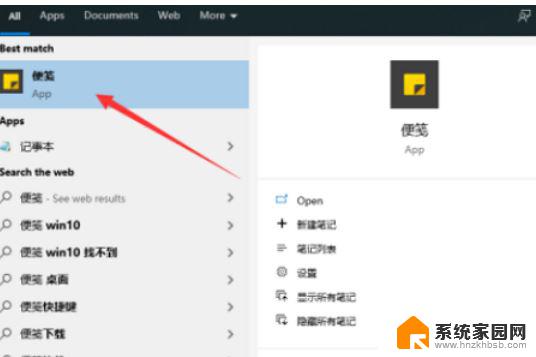
2、在便笺编辑界面点击图片标志(如图所示)。
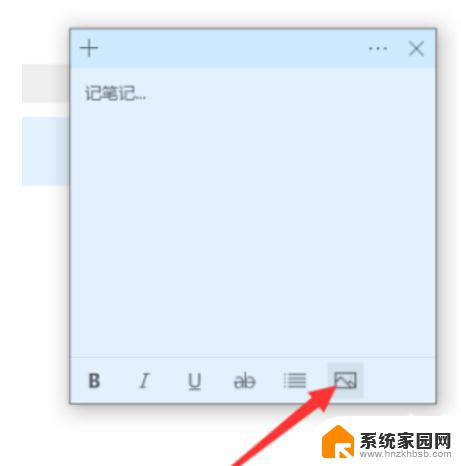
3、选中图片,点击打开(如图所示)。
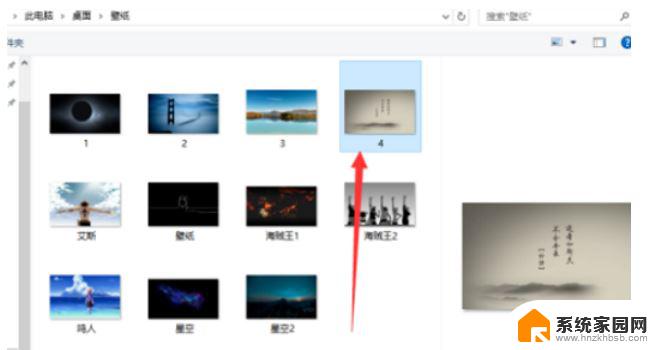
4、笔记中图片插入成功,关闭编辑界面。
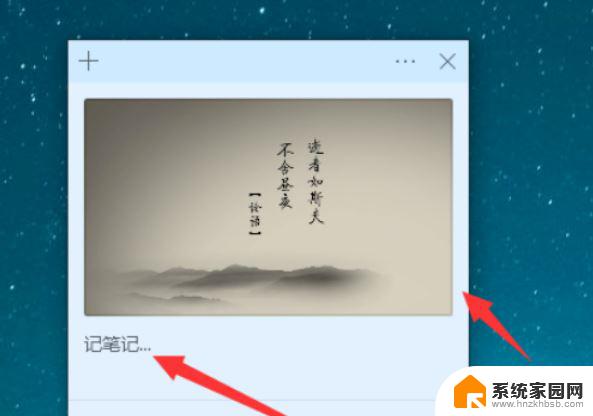
5、回到便笺界面中,编辑后的便签保存成功。
win10便签程序被删除怎么办 win10便笺卸载了的恢复技巧
以上就是win10图片便签的全部内容,有遇到相同问题的用户可参考本文中介绍的步骤来进行修复,希望能够对大家有所帮助。
win10图片便签 win10便签怎么添加图片相关教程
- 电脑怎么添加便签在桌面 win10桌面如何添加便签
- 系统桌面便签 Win10如何打开便签
- win10 便签功能 WIN10中的便签如何打开
- 打开系统便签 WIN10便签怎么开启
- win10调用便签 WIN10中的便签功能如何开启和使用
- win10专业版便签纸在哪里打开 Win10便签纸在哪个位置打开
- win10自带便签在哪里 windows10便签桌面快捷方式在哪里找
- win10打开便签 WIN10中的便签如何开启
- win10便签小软件 win10小便签在哪个应用程序中
- win10的便签在哪里找 Win10便签存储路径在哪里
- 电脑网络连上但是不能上网 Win10连接网络显示无法连接但能上网的解决方法
- win10无线网密码怎么看 Win10系统如何查看已连接WiFi密码
- win10开始屏幕图标点击没反应 电脑桌面图标点击无反应
- 蓝牙耳机如何配对电脑 win10笔记本电脑蓝牙耳机配对方法
- win10如何打开windows update 怎样设置win10自动更新功能
- 需要系统管理员权限才能删除 Win10删除文件需要管理员权限怎么办
win10系统教程推荐
- 1 win10和win7怎样共享文件夹 Win10局域网共享问题彻底解决方法
- 2 win10设置桌面图标显示 win10桌面图标显示不全
- 3 电脑怎么看fps值 Win10怎么打开游戏fps显示
- 4 笔记本电脑声音驱动 Win10声卡驱动丢失怎么办
- 5 windows查看激活时间 win10系统激活时间怎么看
- 6 点键盘出现各种窗口 如何解决Win10按键盘弹出意外窗口问题
- 7 电脑屏保在哪里调整 Win10屏保设置教程
- 8 电脑连接外部显示器设置 win10笔记本连接外置显示器方法
- 9 win10右键开始菜单没反应 win10开始按钮右键点击没有反应怎么修复
- 10 win10添加中文简体美式键盘 Win10中文输入法添加美式键盘步骤